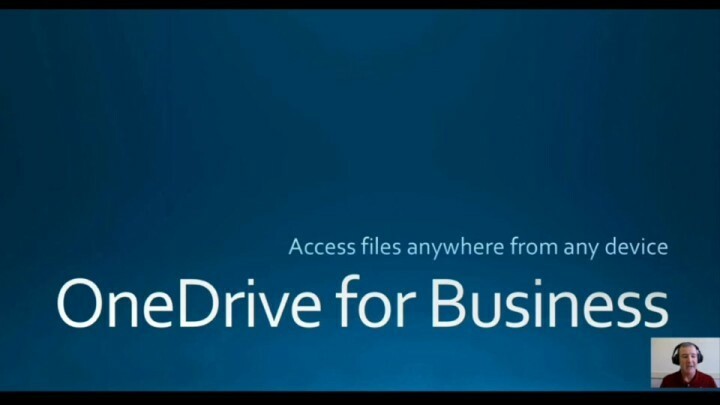
Denne programvaren vil holde driverne dine i gang, og dermed beskytte deg mot vanlige datamaskinfeil og maskinvarefeil. Sjekk alle driverne dine nå i 3 enkle trinn:
- Last ned DriverFix (bekreftet nedlastningsfil).
- Klikk Start søk for å finne alle problematiske drivere.
- Klikk Oppdater drivere for å få nye versjoner og unngå systemfeil.
- DriverFix er lastet ned av 0 lesere denne måneden.
OneDrive er Microsofts online lagringsløsning for Windows-brukere. Denne klienten tilbyr flotte synkroniseringsfunksjoner som kan brukes til å lage forskjellige sikkerhetskopieringsoperasjoner da du kan bruke en stor mengde online lagringsplass.
Imidlertid kan du komme over visse problemer når du bruker denne Microsoft-tjenesten, inkludert problemer med lite diskplass. I denne artikkelen vil vi liste opp de beste løsningene du kan bruke til å løse dette problemet.
Løs Windows 10 OneDrive for Business lite diskplassproblem
Et av hovedproblemene er at
OneDrive for Business bruker harddiskplass når den synkroniserer filene med de elektroniske mappene. Så hvis harddisken din er begrenset, kan du oppleve et lite diskplassproblem når du prøver å synkronisere filene dine. Selvfølgelig kan du bruke forskjellige metoder for å frigjøre diskplass.Slik kan vi velge å bare lagre filer på nettet.
Bruk OneDrive for Business Next Generation Sync Client
- Først laster du ned OneDrive for Business Next Generation Sync Client på Windows 10-enheten din. Tips: dette er den siste utgivelsen av OneDrive for Business (OneDrive.exe) - så du må kanskje gjøre overgangen fra Groove.exe til onedrive.exe. Selvfølgelig, hvis du allerede bruker onedrive.exe, kan du allerede gjenoppta følgende trinn.
- Installer programvaren ved å følge instruksjonene på skjermen.
- Gå til OneDrive-klienten og opprett en ny mappe.
- Der legger du alle filene som må synkroniseres.
- Synkroniseringsprosessen vil bli startet; vent til den er ferdig.
- Finn deretter OneDrive Next Gen Sync Client-ikonet på oppgavelinjen (bare klikk på pilen som ligger nær klokken).
- Høyreklikk på ikonet og gå til Innstillinger -> Konto -> Velg mapper.
- Forsikre deg om at du fjerner merket for mappen som ble opprettet tidligere.
- Klikk OK for å lagre innstillingene.
- Denne mappen vil nå bli fjernet fra Windows 10-enheten din.
- Dataene dine blir imidlertid fortsatt lagret på OneDrive online-plass.
Den samme prosessen kan fullføres ved å høyreklikke på OneDrive-ikonet fra oppgavelinjen og velge 'unlink'. Slik kan du 'be' OneDrive om ikke å synkronisere mapper på harddisken.
Nå vil du kunne få tilgang til de synkroniserte filene eller laste opp ytterligere data til den aktuelle mappen bare ved å gå til onedrive.live.com. Målet er å fjerne merket for mappen du synkroniserte. På denne måten vil innholdet forbli lagret bare online og ikke på harddisken din.
Vi er redd du må gjenta denne prosessen hver gang du bestemmer deg for å synkronisere noe gjennom OneDrive for Business.
Slik kan du fikse problemet med OneDrive for Business med lite diskplass. Bruk gjerne kommentarfeltet nedenfor hvis du har andre lignende problemer mens du bruker OneDrive-klienten din på Windows 10.
RELATERTE HISTORIER FOR Å KONTROLLERE:
- Slik installerer du OneDrive på nytt på Windows 10 S
- Løs “OneDrive-mappen din kan ikke opprettes på stedet du valgte”
- OneDrive Files On-Demand viser nå flere nedlastingsdetaljer
![Hvordan lage OneDrive-album [Enkel guide]](/f/2c8fe17613e1e3bc23f65ea577f0886b.jpg?width=300&height=460)